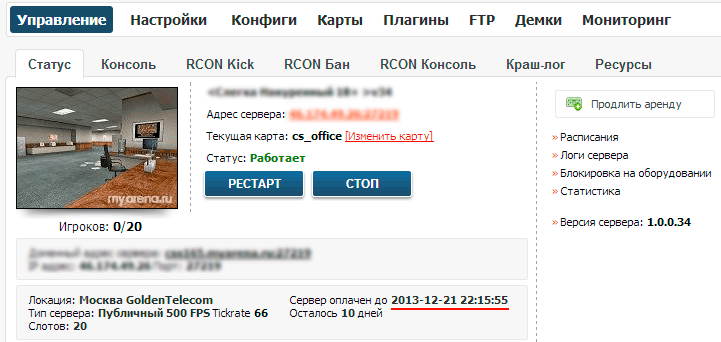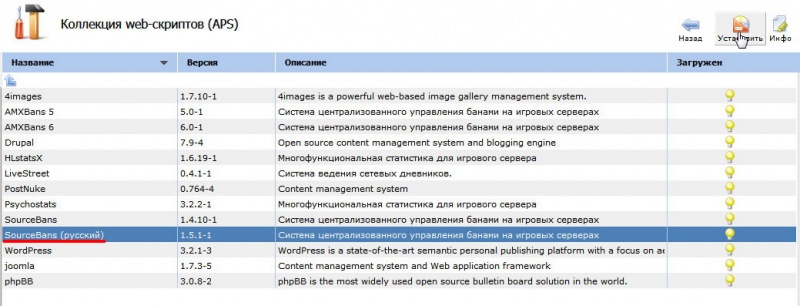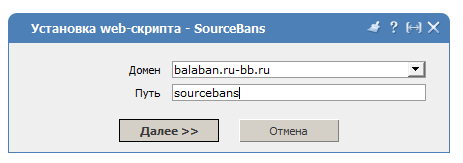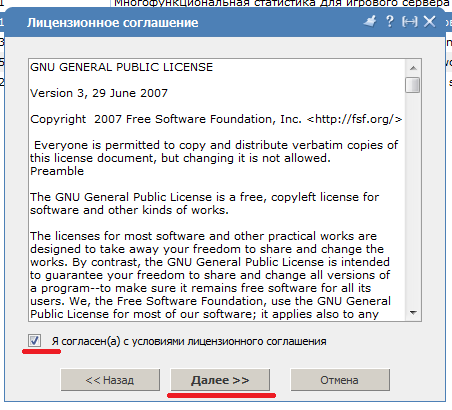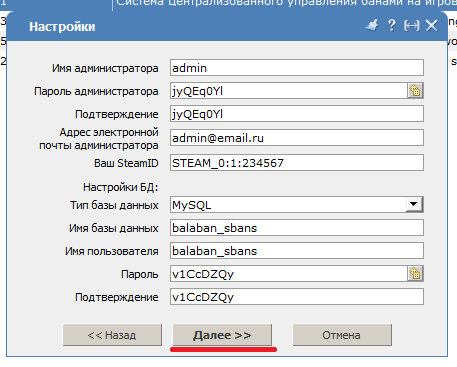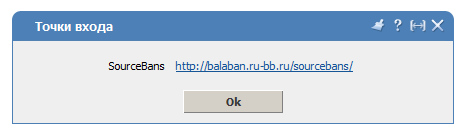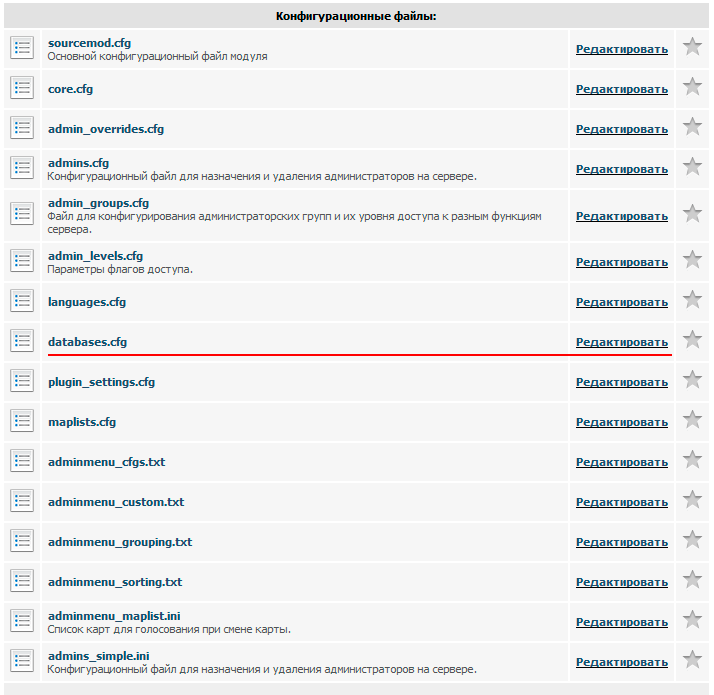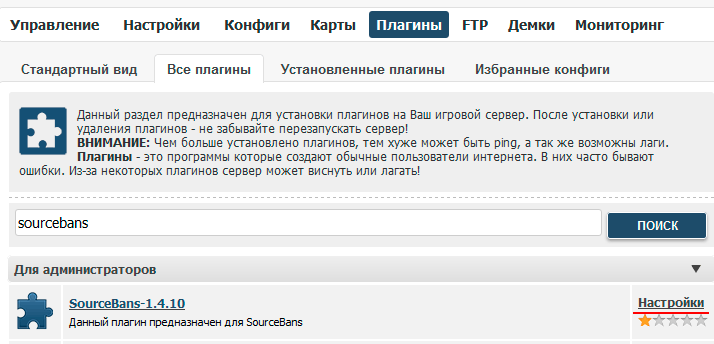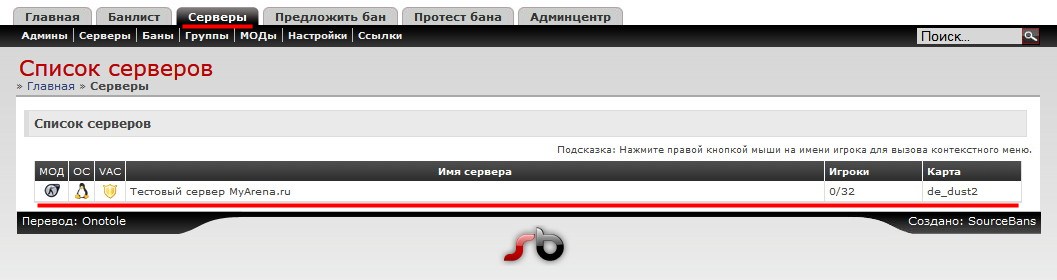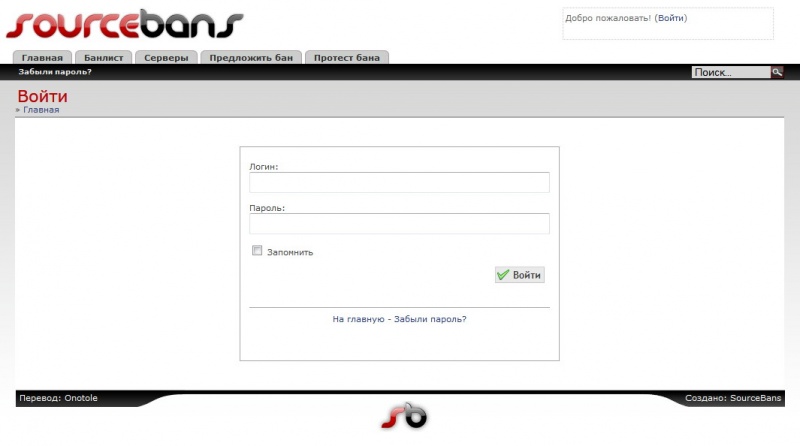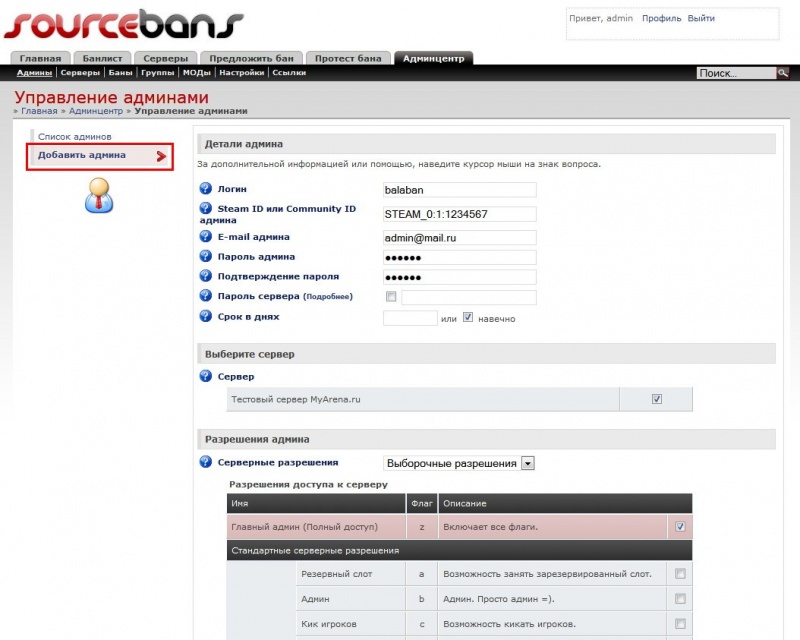Установка Sourcebans — различия между версиями
BombermaG (обсуждение | вклад) (→Добавление администраторов на сервер через SourceBans) |
W1ck3d (обсуждение | вклад) |
||
| Строка 3: | Строка 3: | ||
'''Шаг 1'''<br/> | '''Шаг 1'''<br/> | ||
Для того чтобы иметь возможность установить Sourcebans, у Вас должен быть хотя бы один оплаченный сервер ''(Рисунок 1)'' | Для того чтобы иметь возможность установить Sourcebans, у Вас должен быть хотя бы один оплаченный сервер ''(Рисунок 1)'' | ||
| − | [[Файл: | + | [[Файл:Cssoplserv.gif|frame|Рисунок 1. Оплаченный игровой сервер.|none]] |
| Строка 11: | Строка 11: | ||
'''Домен''' - придумайте адрес, по которому будет доступен ваш сайт. Для бесплатного Web-хостинга доступен домен только в зоне '''myarena.ru'''. Домен может начинаться только с буквы и содержать только маленькие буквы, цифры и символ тире.<br/> | '''Домен''' - придумайте адрес, по которому будет доступен ваш сайт. Для бесплатного Web-хостинга доступен домен только в зоне '''myarena.ru'''. Домен может начинаться только с буквы и содержать только маленькие буквы, цифры и символ тире.<br/> | ||
'''Логин''' - придумайте логин для доступа в панель управления Web-хостингом, он может не совпадать с логином панели управления игровыми серверами. Логин может состоять только из цифр и маленьких английских букв. Если Ваш логин занят, придумайте другой! | '''Логин''' - придумайте логин для доступа в панель управления Web-хостингом, он может не совпадать с логином панели управления игровыми серверами. Логин может состоять только из цифр и маленьких английских букв. Если Ваш логин занят, придумайте другой! | ||
| − | [[Файл: | + | [[Файл:Ps3_2.gif|frame|Рисунок 2. Пример создания Web-хостинга.|none]] |
| Строка 17: | Строка 17: | ||
Перейдите в панель управления Web-хостингом. ''(Рисунок 3)''<br/> | Перейдите в панель управления Web-хостингом. ''(Рисунок 3)''<br/> | ||
Некоторые браузеры могут выводить предупреждения о том что достоверность узла не возможно определить, в этом случае на все вопросы браузера отвечайте положительно.<br/> | Некоторые браузеры могут выводить предупреждения о том что достоверность узла не возможно определить, в этом случае на все вопросы браузера отвечайте положительно.<br/> | ||
| − | [[Файл: | + | [[Файл:Ps3_3.gif|frame|Рисунок 3. Переход к панели управления Web-хостингом.|none]] |
| Строка 55: | Строка 55: | ||
'''Шаг 9'''<br/> | '''Шаг 9'''<br/> | ||
Переходим к установке серверной части '''Sourcebans'''.<br /> | Переходим к установке серверной части '''Sourcebans'''.<br /> | ||
| − | Для начала нужно посмотреть ваш адрес базы данных. Для этого зайдите в раздел '''WEB Хостинг''' и посмотрите поле '''Адрес MySQL базы''' | + | Для начала нужно посмотреть ваш адрес базы данных. Для этого зайдите в раздел '''WEB Хостинг''' и посмотрите поле '''Адрес MySQL базы'''<br> |
| − | [[Файл: | + | [[Файл:Sqlhostdb.gif]]<br> |
Заходим в '''Плагины > SourceMod''', нажимаем '''Редактировать''' напротив файла '''databases.cfg''' | Заходим в '''Плагины > SourceMod''', нажимаем '''Редактировать''' напротив файла '''databases.cfg''' | ||
| − | [[Файл: | + | [[Файл:Databasescfgedit.gif|frame|Рисунок 12. Редактирование databases.cfg|none]] |
| Строка 65: | Строка 65: | ||
Название базы данных и имя пользователя базы Вы можете посмотреть в панели управления веб-хостингом в разделе '''Базы данных'''.<br/> | Название базы данных и имя пользователя базы Вы можете посмотреть в панели управления веб-хостингом в разделе '''Базы данных'''.<br/> | ||
Пароль от базы данных указываем тот, который вводили во время установки веб-интерфейса SourceBans. | Пароль от базы данных указываем тот, который вводили во время установки веб-интерфейса SourceBans. | ||
| − | [[Файл: | + | [[Файл:Databasescfgedit2.gif|frame|Рисунок 13. Пример настройки databases.cfg|none]] |
| − | |||
| − | |||
И нажимаем '''Сохранить'''.<br/> | И нажимаем '''Сохранить'''.<br/> | ||
| Строка 74: | Строка 72: | ||
Заходим в раздел '''Плагины > SourceMod''' и устанавливаем плагин '''SourceBans-1.5.1''', если Вы установили русскую версию SourceBans.<br/> | Заходим в раздел '''Плагины > SourceMod''' и устанавливаем плагин '''SourceBans-1.5.1''', если Вы установили русскую версию SourceBans.<br/> | ||
Или плагин '''SourceBans-1.4.10''', если Вы установили английскую версию SourceBans. | Или плагин '''SourceBans-1.4.10''', если Вы установили английскую версию SourceBans. | ||
| − | [[Файл: | + | [[Файл:Sbplugin.gif|frame|Рисунок 15. Установка плагина SourceBans|none]] |
И перезагружаем сервер. Если все прошло удачно, то во вкладке '''Серверы''' Вы увидите Ваш сервер:<br/> | И перезагружаем сервер. Если все прошло удачно, то во вкладке '''Серверы''' Вы увидите Ваш сервер:<br/> | ||
[[Файл:Sourcebans9.jpg|frame|Рисунок 16. Игровой сервер в SourceBans|none]] | [[Файл:Sourcebans9.jpg|frame|Рисунок 16. Игровой сервер в SourceBans|none]] | ||
Версия 13:37, 11 декабря 2013
Видеоинструкция по установке SourceBans: http://www.youtube.com/watch?v=FLFFl_v4tys от пользователя onotole
Шаг 1
Для того чтобы иметь возможность установить Sourcebans, у Вас должен быть хотя бы один оплаченный сервер (Рисунок 1)
Шаг 2
После чего Вам необходимо создать Web-хостинг, где будет находиться веб-интерфейс Sourcebans. (Рисунок 2)
Бесплатный Web-хостинг предоставляется на время аренды игровых серверов!
Домен - придумайте адрес, по которому будет доступен ваш сайт. Для бесплатного Web-хостинга доступен домен только в зоне myarena.ru. Домен может начинаться только с буквы и содержать только маленькие буквы, цифры и символ тире.
Логин - придумайте логин для доступа в панель управления Web-хостингом, он может не совпадать с логином панели управления игровыми серверами. Логин может состоять только из цифр и маленьких английских букв. Если Ваш логин занят, придумайте другой!
Шаг 3
Перейдите в панель управления Web-хостингом. (Рисунок 3)
Некоторые браузеры могут выводить предупреждения о том что достоверность узла не возможно определить, в этом случае на все вопросы браузера отвечайте положительно.
Шаг 4
Введите логин и пароль, который вы ввели при создании Web-хостинга в шаге 2. (Рисунок 4)
Шаг 5
В левом меню, в разделе Инструменты перейдите в подраздел Web-скрипты (APS). (Рисунок 5)
Далее, в правом верхнем углу нажмите Установить, в списке выберите SourceBans (русский) и еще раз нажмите Установить. (Рисунок 6)
Если вы хотите английскую версию, то соответственно выбирайте SourceBans версии 1.4.10. Обратите внимание, что для разных версий SourceBans используются разные плагины в панели управления!
Шаг 6
Выберите домен и введите название папки, куда будет установлена статистика. Название папки нужно вводить без указания символа слэш / в начале и конце.
Если Вы хотите установить статистику в корень сайта, оставьте поле пустым. Нажмите Далее. (Рисунок 7)
Принимаем лицензионное соглашение. (Рисунок 8)
Шаг 7
Укажите необходимые данные. Введите нужный Вам логин и пароль, он будет использоваться для входа в панель администратора SourceBans. Заполните необходимые поля для базы данных (данные от базы нужно куда-нибудь записать, они потребуются в дальнейшем). После того, как заполнили поля, нажмите Далее. (Рисунок 9)
Если исчерпан лимит баз данных, ненужные базы Вы можете удалить в разделе Базы данных в панели управления Web-хостингом.
Шаг 8
SourceBans установился, сохраните у себя полученную ссылку. (Рисунок 10)
Шаг 9
Переходим к установке серверной части Sourcebans.
Для начала нужно посмотреть ваш адрес базы данных. Для этого зайдите в раздел WEB Хостинг и посмотрите поле Адрес MySQL базы
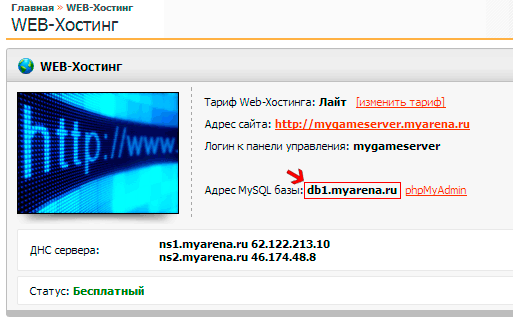
Заходим в Плагины > SourceMod, нажимаем Редактировать напротив файла databases.cfg
Шаг 10
Прописываем в файле databases.cfg настройки подключения к базе данных по данному примеру.
Название базы данных и имя пользователя базы Вы можете посмотреть в панели управления веб-хостингом в разделе Базы данных.
Пароль от базы данных указываем тот, который вводили во время установки веб-интерфейса SourceBans.
И нажимаем Сохранить.
Шаг 11
Заходим в раздел Плагины > SourceMod и устанавливаем плагин SourceBans-1.5.1, если Вы установили русскую версию SourceBans.
Или плагин SourceBans-1.4.10, если Вы установили английскую версию SourceBans.
И перезагружаем сервер. Если все прошло удачно, то во вкладке Серверы Вы увидите Ваш сервер:
Установка закончена!
Для того что бы сервер автоматически добавился в SourceBans в конфиге плагина должен быть включен параметр AutoAddServer
Вопрос. После удаления SourceBans пропал пункт Забанить игрока Ответ. Из папки addons/sourcemod/plugins/disabled нужно перенести плагин basebans.smx в папку addons/sourcemod/plugins и перезапустить игровой сервер.
Добавление администраторов на сервер через SourceBans
Шаг 1
Заходим в панель администратора SourceBans
Шаг 2
Переходим в Админцентр, далее Настройки админов
Шаг 3
В левом углу выбираем Добавить админа
Указываем данные админа и права его доступа, опускаемся вниз страницы и жмем Добавить админа
Шаг 4
Перезапускаем сервер (выключаем и включаем) и проверяем работоспособность админки.
Для того чтобы открыть админку, нужно зайти на сервер и в консоли игры прописать команду sm_admin